呕心沥血Android studio使用JNI实例
发现网上很多JNI的使用教程,也很详细,不过有的地方有些缺漏,导致很多小问题难以解决的,今天就来总结一下。
准备工作:下载NDK。
简单的说,要用到C/C++,就要用NDK。直接百度搜索然后去官网下载就行,位置可以随便放。
1、新建一个类,声明native方法。这个类是java与C/C++交互的中介,方法由java声明,由C/C++实现。
不在Activity类里面写是为了避免编译时报错:找不到android.support.v7.app.AppCompatActivity
public class myJNI {
//加载so库 static { System.loadLibrary("JniTest"); } //native方法 public static native String sayHello(); }
2、打开android studio终端,使用javac编译上述文件,生成class文件。
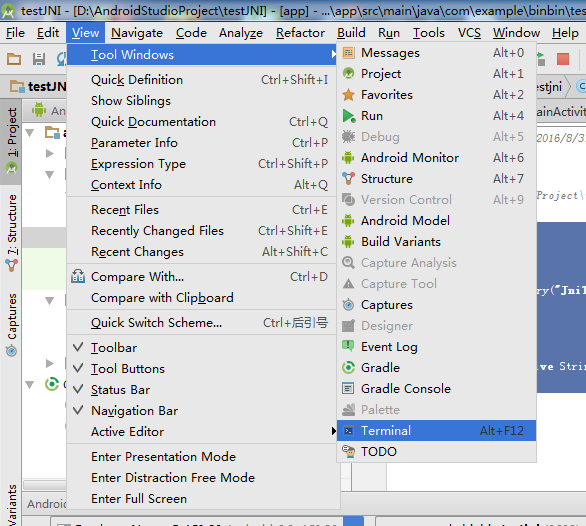
命令:
D:\AndroidStudioProject\testJNI\app\src\main\java\com\example\binbin\testjni>javac myJNI.java
3、确认自己类的包名!然后在上一级的位置使用javah生成.h头文件
一定要在上一级哦,不然不会报错:找不到xxx类
比如我的myJNI.class在
D:\AndroidStudioProject\testJNI\app\src\main\java\com\example\binbin\testjni
我的包名是:
package com.example.binbin.testjni;
所以我的javah命令应该这么写:
D:\AndroidStudioProject\testJNI\app\src\main\java>javah -jni com.example.binbin.testjni.myJNI
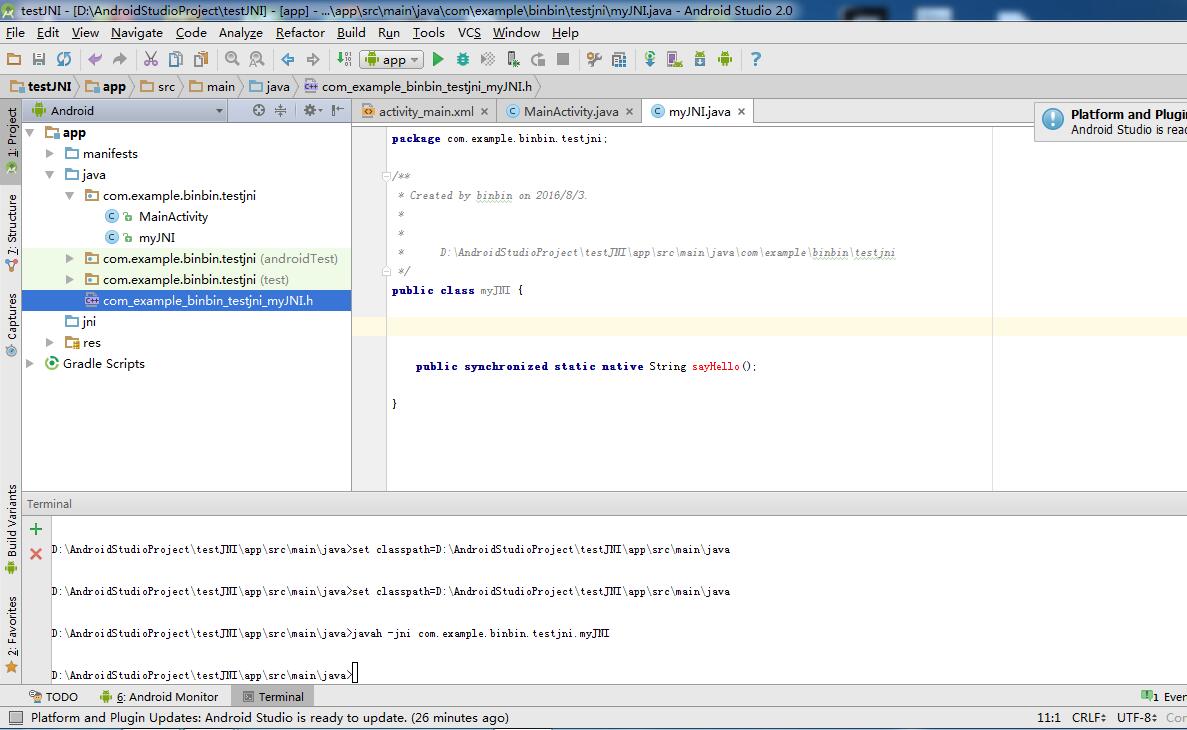
然后就能看到生成了一个h文件。
4、新建一个jni文件夹,新建main.c,把.h里面的内容复制进去,并实现里面的函数。
生成的h文件
/* DO NOT EDIT THIS FILE - it is machine generated */ #include <jni.h> /* Header for class com_example_binbin_testjni_myJNI */ #ifndef _Included_com_example_binbin_testjni_myJNI #define _Included_com_example_binbin_testjni_myJNI #ifdef __cplusplus extern "C" { #endif /* * Class: com_example_binbin_testjni_myJNI * Method: sayHello * Signature: ()Ljava/lang/String; */ JNIEXPORT jstring JNICALL Java_com_example_binbin_testjni_myJNI_sayHello (JNIEnv *, jclass); #ifdef __cplusplus } #endif #endif
拷贝修改后的main.c
/* DO NOT EDIT THIS FILE - it is machine generated */ #include <jni.h> /* Header for class com_example_binbin_testjni_myJNI */ #ifndef _Included_com_example_binbin_testjni_myJNI #define _Included_com_example_binbin_testjni_myJNI #ifdef __cplusplus extern "C" { #endif /* * Class: com_example_binbin_testjni_myJNI * Method: sayHello * Signature: ()Ljava/lang/String; */
//就实现了个函数 JNIEnv的用法可以自行百度,这里就不展开了 JNIEXPORT jstring JNICALL Java_com_example_binbin_testjni_myJNI_sayHello (JNIEnv *env, jclass jobj){
//返回一句话 return (*env)->NewStringUTF(env,"JNI hahahahahahahaha"); } #ifdef __cplusplus } #endif #endif
还要在jni文件夹下添加一个空白的util.c文件,不然会报错,我也不知道为什么。
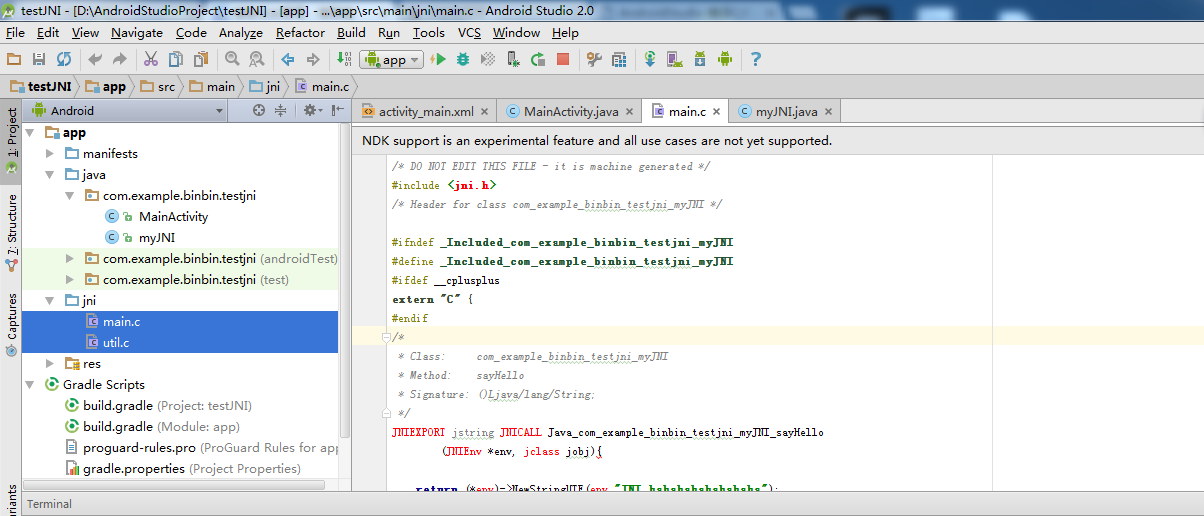
5、配置NDK
打开Project的local.properties文件添加NDK路径
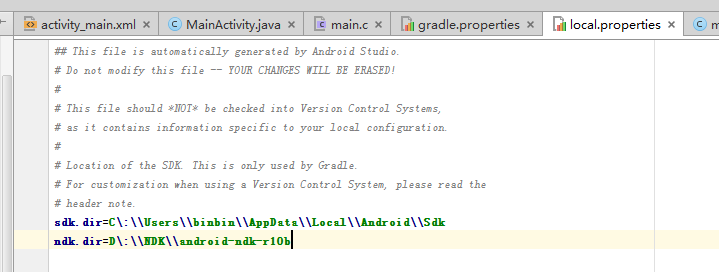
打开app Module的build.gradle文件,在defaultConfig节点里添加以下代码
注意这里的moduleName,是我们在之前自己编写的类里面加载的so库名
ndk { moduleName "JniTest" ldLibs "log", "z", "m" abiFilters "armeabi", "armeabi-v7a", "x86" }
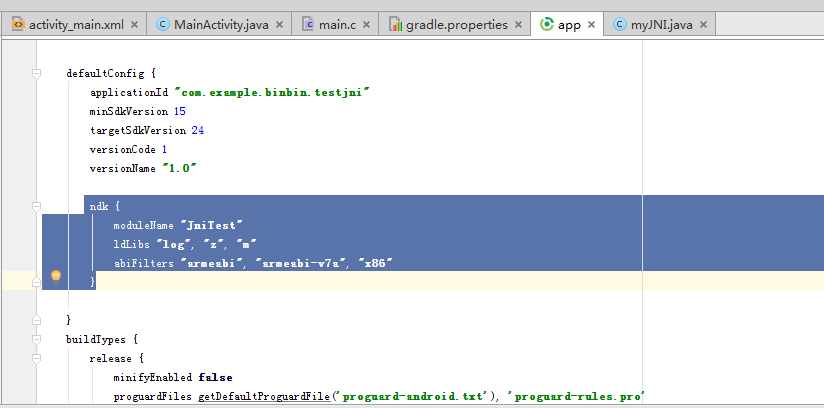
还要在gradle.properties里面加上这么一句话:
android.useDeprecatedNdk=true
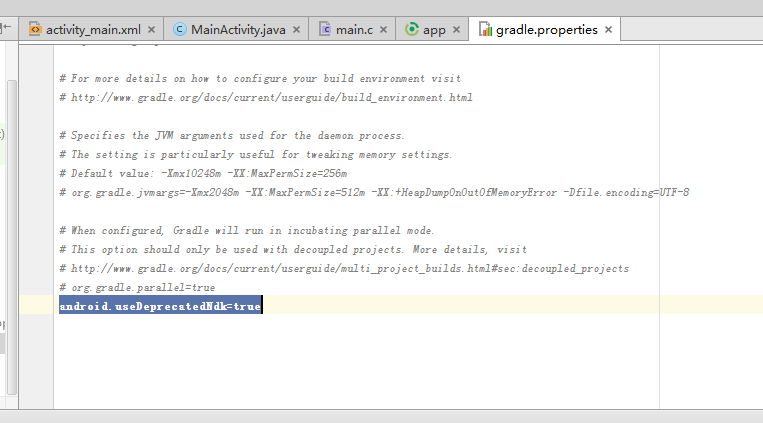
6、生成SO库
完成以上步骤之后,我们rebuild一下就可以生成so库了
在项目的app\build\intermediates\ndk\debug\lib路径下

7、配置so库
在src\main下新建文件夹jniLIB,并将生成的SO文件拷贝到该文件夹下
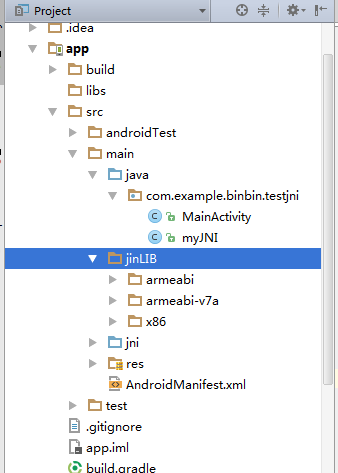
8、使用JNI
因为native方法声明成了静态的方法,在Activity里面直接调用myJNI类就行
protected void onCreate(Bundle savedInstanceState) { super.onCreate(savedInstanceState); setContentView(R.layout.activity_main); text = (TextView)findViewById(R.id.text);
//调用 text.setText(myJNI.sayHello()); } }
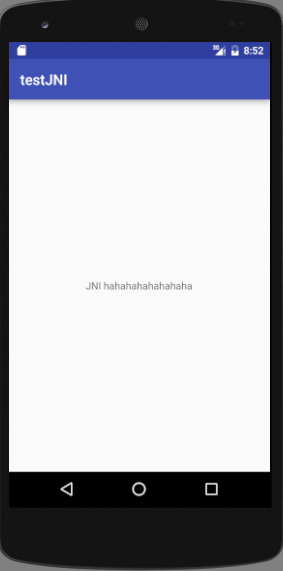
ok!
总结一下流程:
编写静态方法(用java声明)-->编译生成class文件--->编译生成h文件---->编写C文件(用C/C++实现)
---->配置NDK---->配置so库---->在Activity调用(Java调用C/C++)。
android studio虽然很多小问题,但也算很方便了,mk文件编辑器帮你弄好了,直接可以生成so库。



 浙公网安备 33010602011771号
浙公网安备 33010602011771号